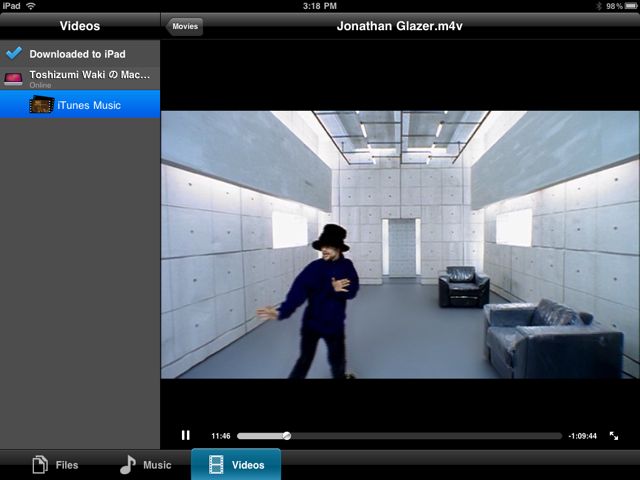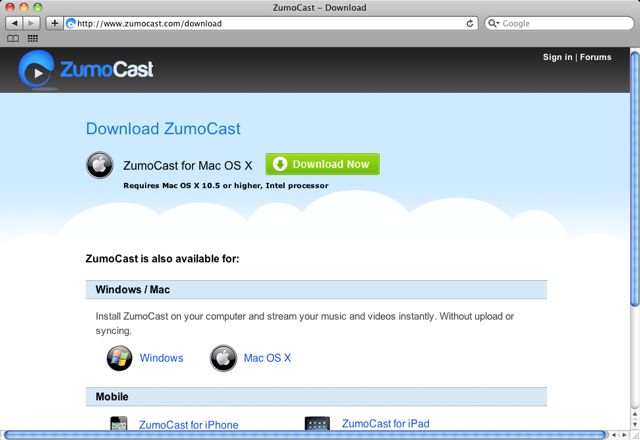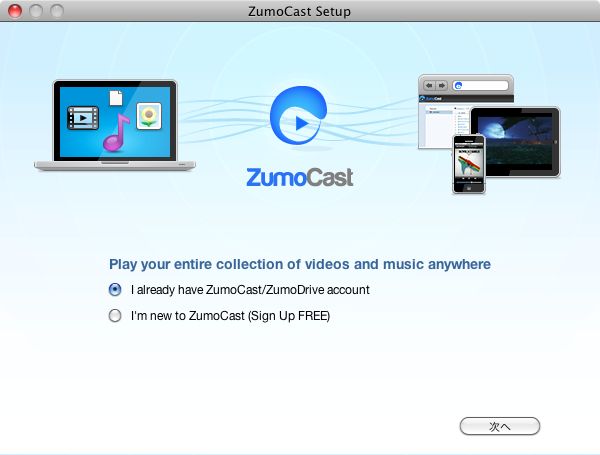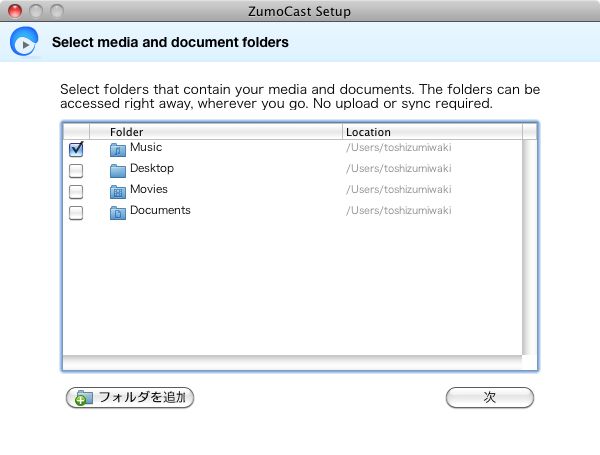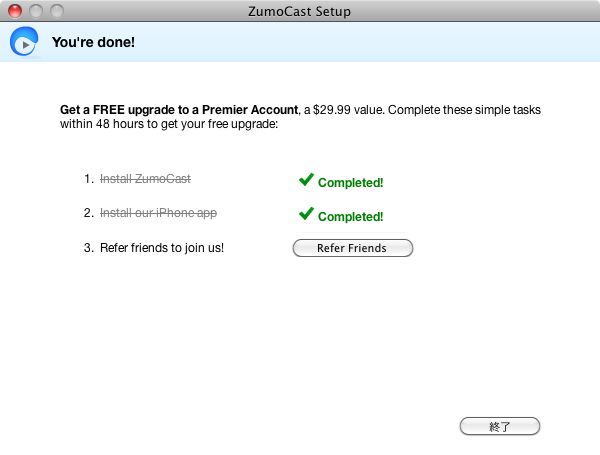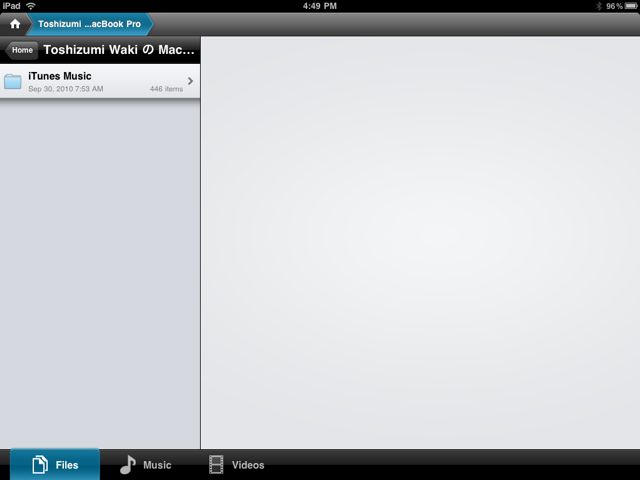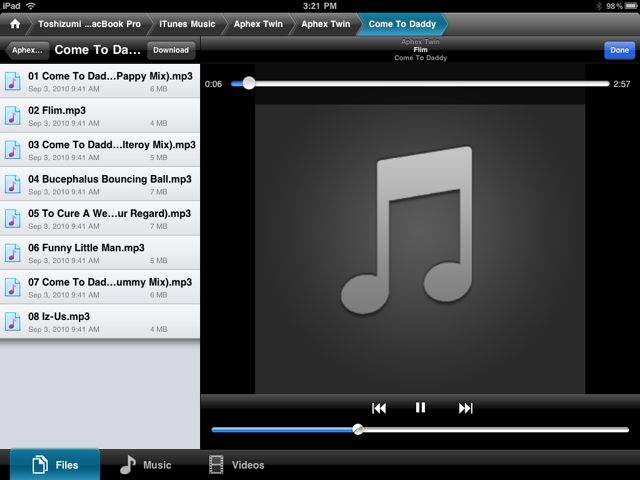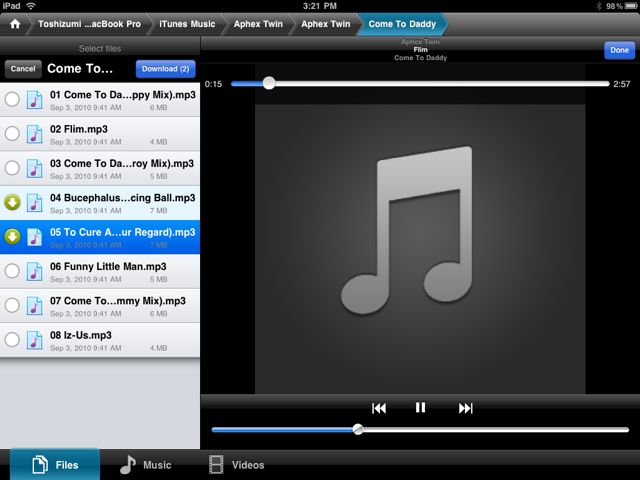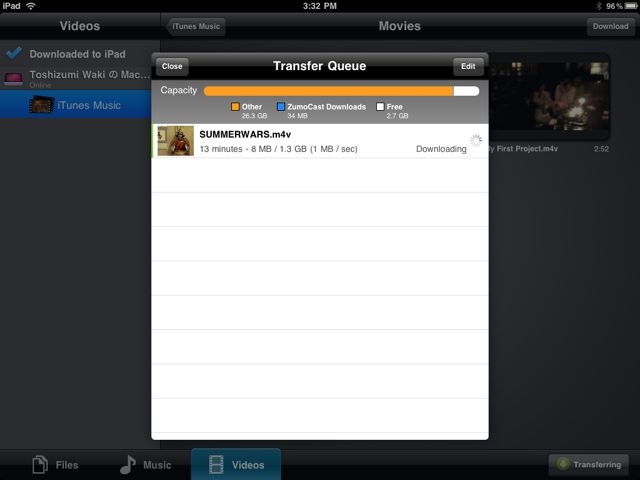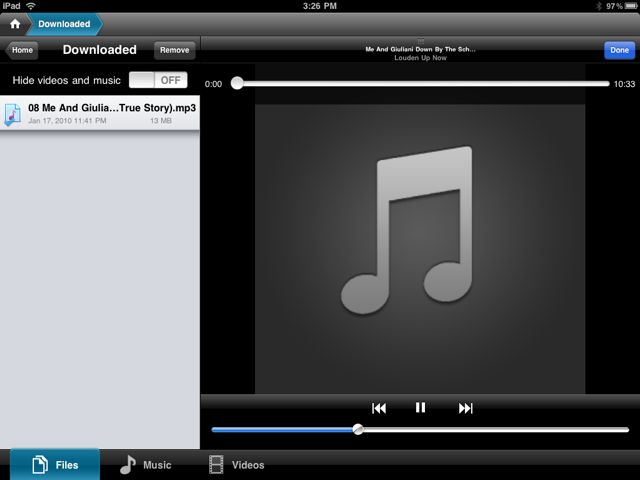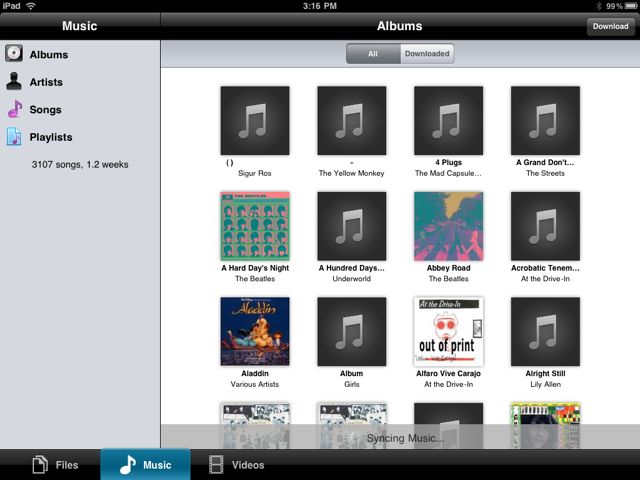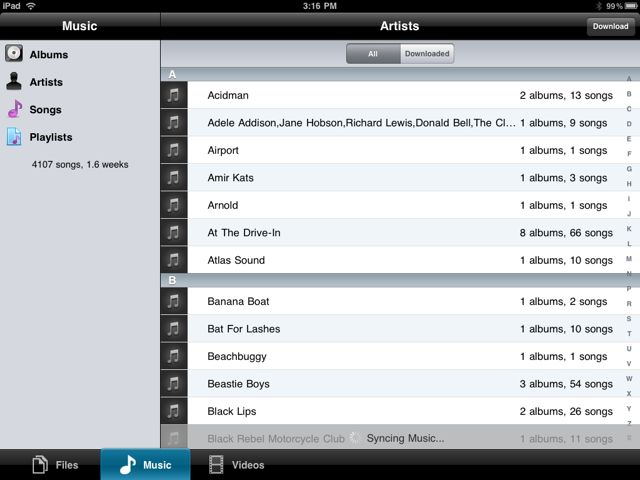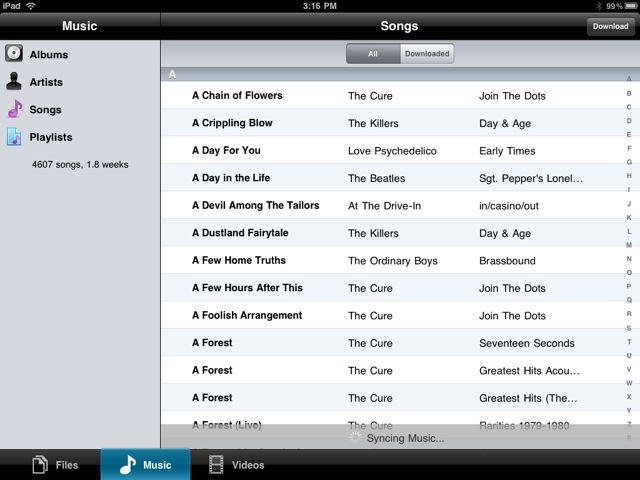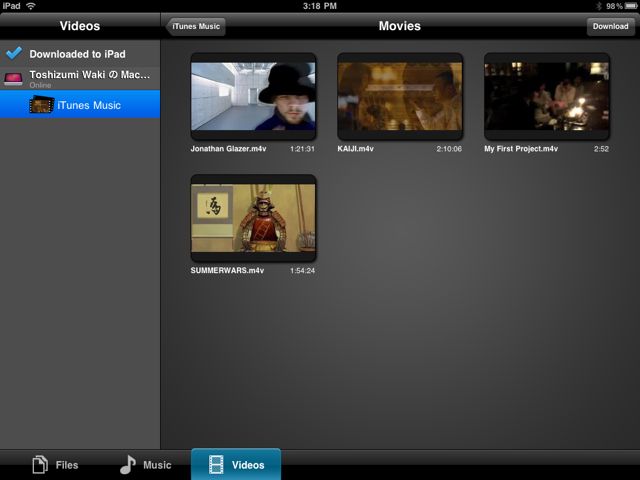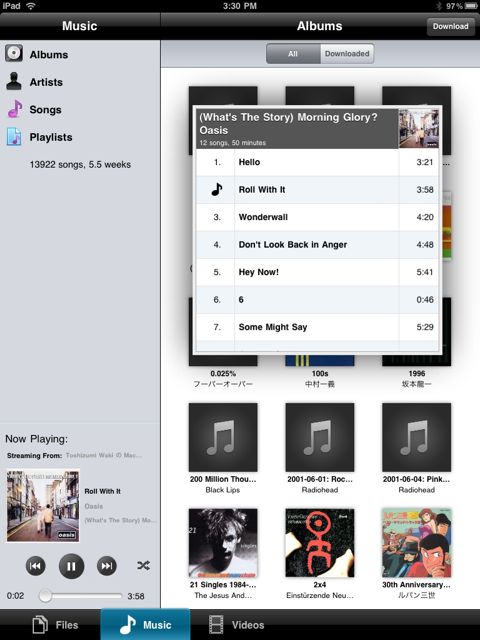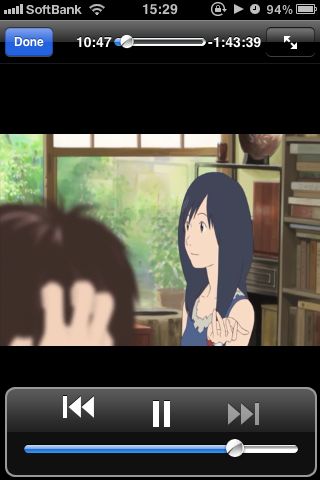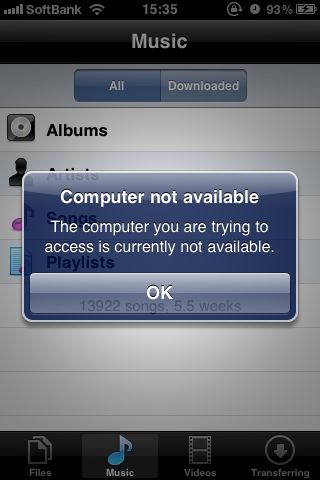自分のパソコンに入っている音楽と動画を、3G回線もしくはWiFi経由で視聴できるアプリ、ZumoCastをご紹介!
以前ご紹介したAudiogalaxy Mobileでも3G回線を通して音楽を聴くことはできました。しかし、映像までみたいのであれば、ZumoCast!
さらに、3G回線を通して映像を視聴できるだけでなく、「ダウンロード」も可能です。これは何気にかなりの神機能です。
例えば、パソコンに映画が10本入っているけど、iPhoneの容量的には3本しか入れられないとしましょう。今までだったら3本で我慢です。しかし、このアプリを使えば、3本を見終わった段階で削除し、新しく3本をダウンロードすることが可能です(もちろん、新たにダウンロードせず、ストリーミングで閲覧することも可能です)。ダウンロード作業は就寝中などに行えばよいでしょう。
これはすごい便利だぞ!長期出張のお供になりそうだ。
注意事項:このアプリを使うには「インターネットにつながった状態でパソコンが起動している」必要があります!
それではパソコン側の設定方法含め、ご紹介していきます!
iPad版 – ZumoCast
アプリを起動しましょう。Nextをタップしたら、Sign upをタップします。(この手順はiPhone版も同様です)
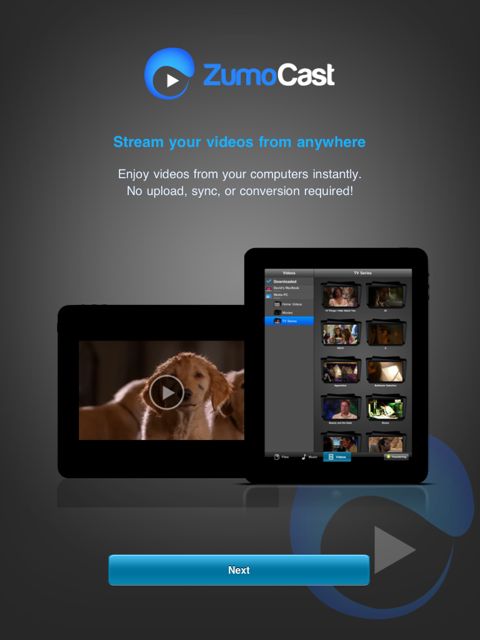
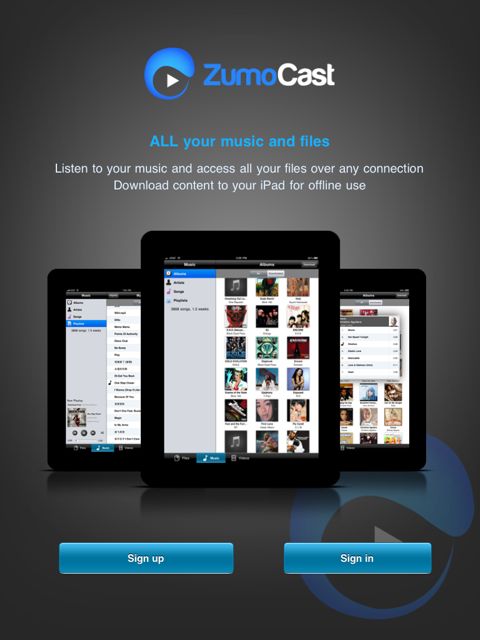
ZumoCastのアカウントを登録します。登録できましたか?次に、アプリの指示通り、「https://www.zumocast.com」に、パソコンからアクセスしましょう。
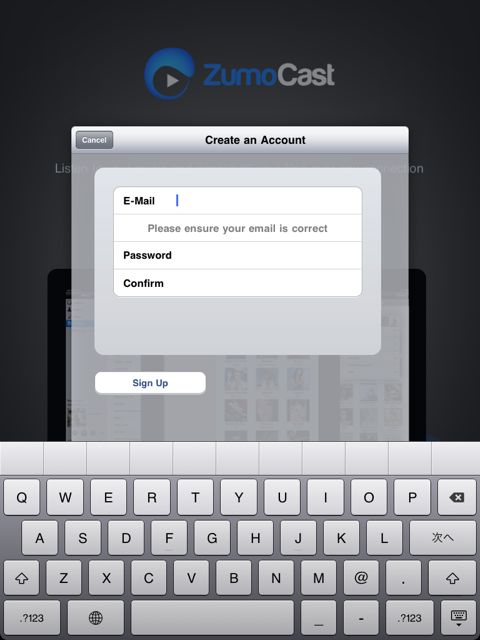
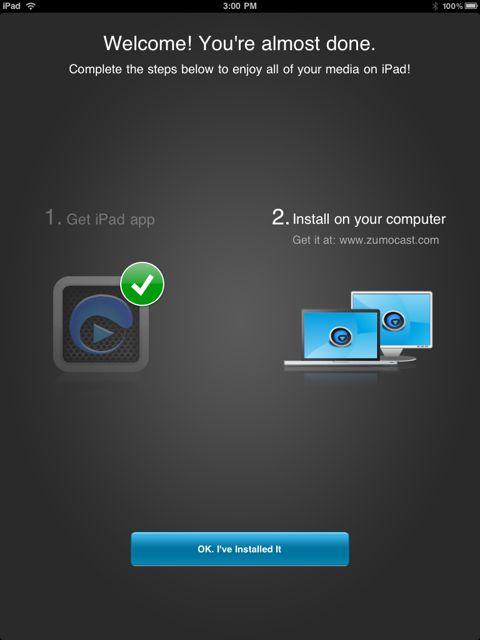
一旦、アプリから離れて、パソコンのブラウザに移動しましょう。先ほどのURLを辿って、パソコン用のソフトウェア「ZumoCast」をダウンロードします。WindowsでもMacでも大丈夫です。
ダウンロードしたらセットアップします。画面の指示にしたがって「次へ」。
大切なのはこの画面!曲や映像が保存されているフォルダを必ず選択しましょう。多くの方は、iTunes Musicフォルダでしょうか?
この画面が出てきたら、終了!iPadアプリに戻りましょう!
アプリを起動しました。画面下部に「Files」「Music」「Videos」の3つのタブが用意されています。「Files」をみていきましょう。
先ほど選択したフォルダがここに表示されます。私の場合、iTunes Musicフォルダです。
曲を選択してみました。Aphex TwinのCome To DaddyからFilm。普通に聴けます!当たり前ですが。ここで「Download」をタップ!
曲を選択して、再度「Download」をタップすると、その曲や映像をダウンロードし始めます。ストリーミングではなくiPad /iPhoneに曲や映像を直接取り込んで聴くこともできるというわけです。
ダウンロードの進捗はいつでもチェックすることが出来ます。
ダウンロードした曲のみを並べて聴くことも出来ます。
タブを「Music」に切り替えてみました。「Albums」でアルバムをずらっと表示!
「Artists」で、アーティストをずらっと表示!
「Songs」で、曲をずらずらずらっと表示!
タブで「Videos」。この画面からは、ビデオだけをチェックすることが出来ます。
懐かしい動画やなぁ。
縦でもバッチリ使えます。左下に表示されるこのスタイルカッコいい!
iPhone版 – ZumoCast
iPhone版とiPad版の機能は同じです。
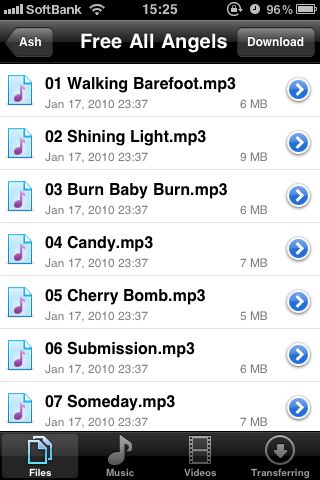
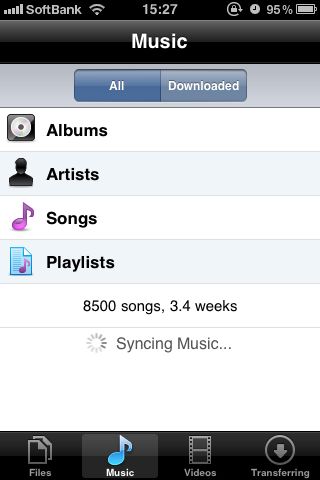
iPhoneで動画!これはイイ機能だなぁ。
なお、最初にお伝えした通り、ネットにつながっているパソコンが起動していない場合、このようなNG画面が表示されます。
必ずパソコンを起動してから外出してくださいね!
以上です!
これ・・・熱すぎませんか!!
今までだったら、遠方への出張などで「もう、iPad(iPhone)に入れてきた映画全部みちゃった」なんてことはよくあったはずです。しかし、このアプリを使えば視聴は可能。これは嬉しいですね。
唯一忘れてはならないのが、パソコンをネットにつなげたまま、つけっぱなしにしていなければならないということ。これだけは忘れないようにしてください!
(追記:コメント欄にて「3G回線で音楽や動画をダウンロードできるが、容量の制限があり、10M以上のものはWiFiでないとダウンロードできない」との情報を頂きました。ありがとうございます)
- 販売会社URLZumoCast – Sign in
- 参考価格:無料
- ユーティリティ(Utilities)
- 執筆時のバージョン: 1.1.1